
Table des matières:
- Étape 1: HackerBox 0031: Contenu de la boîte
- Étape 2: L'éther
- Étape 3: Routeur Ethernet Nexx WT3020F et OpenWrt
- Étape 4: Kit EtherTap
- Étape 5: Plate-forme de microcontrôleur Arduino Nano
- Étape 6: Environnement de développement intégré (IDE) Arduino
- Étape 7: Broches d'en-tête Arduino Nano
- Étape 8: Module Ethernet ENC28J60
- Étape 9: Prise d'adaptateur croisé
- Étape 10: HACKER LA PLANÈTE
- Auteur John Day [email protected].
- Public 2024-01-30 09:09.
- Dernière modifié 2025-01-23 14:46.

Ce mois-ci, HackerBox Hackers se penche sur Ethernet, les systèmes d'exploitation de routeur, la surveillance et l'analyse de réseau. Ce Instructable contient des informations pour travailler avec HackerBox #0031, que vous pouvez récupérer ici jusqu'à épuisement des stocks. De plus, si vous souhaitez recevoir une HackerBox comme celle-ci directement dans votre boîte aux lettres chaque mois, veuillez vous inscrire sur HackerBoxes.com et rejoindre la révolution !
Sujets et objectifs d'apprentissage pour HackerBox 0031:
- Configurer le routeur Ethernet WT3020
- Installez le système d'exploitation OpenWrt sur le routeur WT3020
- Assemblez le kit HackerBox EtherTap
- Déployez l'EtherTap pour surveiller passivement le trafic réseau
- Configurer l'IDE Arduino pour une utilisation avec l'Arduino Nano
- Interfacer un contrôleur Ethernet ENC28J60 à l'Arduino Nano
- Transmettre et recevoir des paquets Ethernet de l'Arduino Nano
HackerBoxes est le service de box d'abonnement mensuel pour l'électronique de bricolage et la technologie informatique. Nous sommes des amateurs, des fabricants et des expérimentateurs. Nous sommes les rêveurs de rêves. HACK LA PLANÈTE !
Étape 1: HackerBox 0031: Contenu de la boîte

- HackerBoxes #0031 Carte de référence à collectionner
- Routeur Ethernet Nexx WT3020F
- Kit exclusif HackerBox EtherTap
- Arduino Nano 5V, 16MHz
- Module Ethernet ENC28J60
- Prise d'adaptateur de croisement rouge
- Pulls Dupont Femme à Femme
- Sticker exclusif OpenWrt
Quelques autres choses qui seront utiles:
- Fer à souder, soudure et outils de soudure de base
- Ordinateur pour exécuter des outils logiciels
Plus important encore, vous aurez besoin d'un sens de l'aventure, d'un esprit de bricolage et d'une curiosité de hacker. L'électronique de bricolage hardcore n'est pas une quête triviale, et les HackerBox ne sont pas édulcorées. Le but est le progrès, pas la perfection. Lorsque vous persistez et profitez de l'aventure, vous pouvez tirer une grande satisfaction de l'apprentissage de nouvelles technologies et, espérons-le, de la réussite de certains projets. Nous vous suggérons de faire chaque étape lentement, de faire attention aux détails et de ne pas avoir peur de demander de l'aide.
Il y a une mine d'informations pour les membres actuels et potentiels dans la FAQ HackerBoxes.
Étape 2: L'éther

"La seule chose qui m'inquiétait vraiment était l'éther. Il n'y a rien au monde de plus impuissant, irresponsable et dépravé qu'un homme dans les profondeurs d'une frénésie d'éther, et je savais que nous allions bientôt entrer dans ces trucs pourris." - Hunter S. Thompson, "Peur et dégoût à Las Vegas"
Ethernet (Wikipédia) est une famille de technologies de réseau informatique couramment utilisées dans les réseaux locaux (LAN). Ethernet a été introduit commercialement en 1980 et normalisé pour la première fois en 1983 et a depuis été affiné pour prendre en charge des débits binaires plus élevés et des distances de liaison plus longues. La vidéo "Ethernet Hacks" liée, bien que par ailleurs assez bonne, fait l'affirmation absurde que l'Ethernet filaire devient obsolète en raison des technologies sans fil.
L'Ethernet 10BASE5 d'origine utilise un gros et gros câble coaxial comme support partagé. Les nouvelles variantes Ethernet utilisent des liaisons à paires torsadées et à fibre optique en conjonction avec des concentrateurs ou des commutateurs. Au cours de son histoire, les taux de transfert de données Ethernet ont été augmentés de 2,94 Mbps d'origine à des centaines de Gbps.
Ethernet fournit des services comprenant les deux couches les plus basses du modèle OSI (couche physique et couche liaison de données). Si vous voulez en savoir plus sur le modèle de réseau OSI à sept couches (c'est ce que vous voulez), consultez Wikipedia et/ou cette vidéo.
Étape 3: Routeur Ethernet Nexx WT3020F et OpenWrt

La série de routeurs Ethernet Nexx WT3020 est basée sur le MediaTek MT7620N (spécifications). Ces routeurs incluent deux ports Ethernet UTP et une interface sans fil 802.11n 300Mbps fonctionnant sur 2,4 GHz.
OpenWrt est un projet open source pour système d'exploitation embarqué basé sur Linux, principalement utilisé sur les routeurs embarqués. Tous les composants ont été optimisés pour être suffisamment petits pour tenir dans le stockage et la mémoire limités disponibles dans les routeurs domestiques. OpenWrt peut être configuré à l'aide d'une interface de ligne de commande (ash shell) ou d'une interface Web (LuCI).
Il existe plusieurs milliers de packages disponibles pour l'installation via le système de gestion de packages opkg pour étendre les fonctionnalités de votre appareil. Ces packages incluent des pare-feu, de la téléphonie, des VPN, du stockage, de la messagerie, du routage et des services de messagerie, parmi beaucoup d'autres.
Cette entrée OpenWrt Wiki couvre l'installation d'OpenWrt sur le routeur WT3020. Sous la rubrique "Installation", il y a un tableau de binaires. Ne les utilisez pas. Au lieu de cela, cliquez sur le lien "Téléchargement du firmware LEDE" juste en dessous de ce tableau. Ce sont les dernières versions. Voici un bon tutoriel sur le flashage du firmware des routeurs. Les OpenWrt HOWTO peuvent également être très utiles.
Étape 4: Kit EtherTap
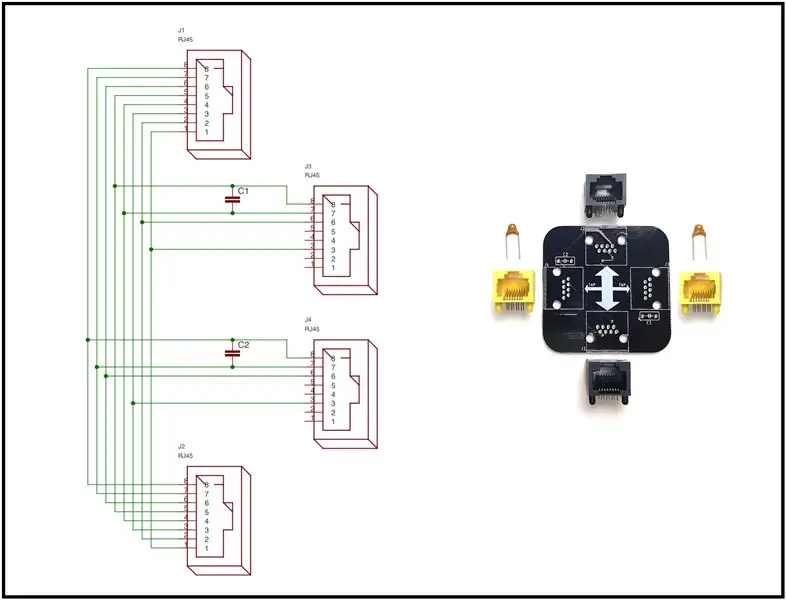
L'EtherTap est une prise Ethernet passive. Il est "passif" en ce sens que l'EtherTap ressemble à un morceau de câble Ethernet vers le réseau où il est déployé. Les ports d'intercommunication sont connectés en ligne dans la connexion Ethernet à surveiller. Les deux canaux du pass-through (un allant dans chaque direction) sont physiquement "taraudés" dans le tracé du PCB. Les signaux à dérivation sont couplés aux deux ports de dérivation. Les deux ports de dérivation n'ont que leurs canaux de réception câblés. Selon ce mécanisme de sécurité, aucun des ports de dérivation ne peut transmettre dans le pass-through.
Le kit EtherTap comprend:
- Circuit imprimé exclusif HackerBoxes EtherTap
- Deux prises RJ45 noires
- Deux prises RJ45 jaunes
- Deux condensateurs en céramique 220pF
L'assemblage du kit EtherTap est assez simple. Les deux prises RJ45 de couleurs différentes sont en fait identiques et peuvent être placées comme vous le souhaitez. Nous plaçons généralement les prises RJ45 noires sur les ports pass-through et les prises jaunes sur les ports de dérivation. Les deux condensateurs ne sont pas polarisés et peuvent être insérés dans les deux sens.
Le fonctionnement de l'EtherTap consiste à connecter le pass-through, puis à connecter l'un des ports de prise (selon la direction du trafic que vous surveillez) à un ordinateur exécutant un programme de capture/analyse de paquets comme Wireshark.
Shout Out: The EtherTap a été inspiré par Throwing Star LAN Tap de Michael Ossmann, il y a donc beaucoup de détails pertinents et d'histoire sur son site Great Scott Gadgets. Michael fabrique d'autres jouets très cool qui valent le détour pendant que vous y êtes.
Étape 5: Plate-forme de microcontrôleur Arduino Nano

Le module Arduino Nano inclus est livré avec des broches d'en-tête, mais elles ne sont pas soudées au module. Laissez les épingles pour l'instant. Effectuez ces tests initiaux du module Arduino Nano séparément de la carte BioSense et AVANT de souder les broches d'en-tête de l'Arduino Nano. Tout ce qui est nécessaire pour les prochaines étapes est un câble microUSB et le module Nano juste au moment où il sort du sac.
L'Arduino Nano est une carte Arduino miniaturisée à montage en surface, compatible avec les maquettes, avec USB intégré. Il est incroyablement complet et facile à pirater.
Caractéristiques:
- Microcontrôleur: Atmel ATmega328P
- Tension: 5V
- Broches d'E/S numériques: 14 (6 PWM)
- Broches d'entrée analogique: 8
- Courant CC par broche d'E/S: 40 mA
- Mémoire Flash: 32 Ko (2 Ko pour le chargeur de démarrage)
- SRAM: 2 Ko
- EEPROM: 1 Ko
- Vitesse d'horloge: 16 MHz
- Dimensions: 17 mm x 43 mm
Cette variante particulière de l'Arduino Nano est la conception noire de Robotdyn. L'interface se fait par un port MicroUSB intégré compatible avec les mêmes câbles MicroUSB utilisés avec de nombreux téléphones mobiles et tablettes.
Les Arduino Nanos disposent d'une puce de pont USB/Série intégrée. Sur cette variante particulière, la puce de pont est la CH340G. Notez qu'il existe divers autres types de puces de pont USB/Série utilisées sur les différents types de cartes Arduino. Ces puces permettent au port USB de votre ordinateur de communiquer avec l'interface série sur la puce du processeur de l'Arduino.
Le système d'exploitation d'un ordinateur nécessite un pilote de périphérique pour communiquer avec la puce USB/série. Le pilote permet à l'IDE de communiquer avec la carte Arduino. Le pilote de périphérique spécifique requis dépend à la fois de la version du système d'exploitation et du type de puce USB/série. Pour les puces USB/Série CH340, il existe des pilotes disponibles pour de nombreux systèmes d'exploitation (UNIX, Mac OS X ou Windows). Le fabricant du CH340 fournit ces pilotes ici.
Lorsque vous branchez pour la première fois l'Arduino Nano sur un port USB de votre ordinateur, le voyant d'alimentation vert devrait s'allumer et peu de temps après, le voyant bleu devrait commencer à clignoter lentement. Cela se produit parce que le Nano est pré-chargé avec le programme BLINK, qui s'exécute sur le tout nouvel Arduino Nano.
Étape 6: Environnement de développement intégré (IDE) Arduino

Si vous n'avez pas encore installé l'IDE Arduino, vous pouvez le télécharger depuis Arduino.cc
Si vous souhaitez des informations d'introduction supplémentaires pour travailler dans l'écosystème Arduino, nous vous suggérons de consulter les instructions de l'atelier de démarrage HackerBoxes.
Branchez le Nano dans le câble MicroUSB et l'autre extrémité du câble dans un port USB de l'ordinateur, lancez le logiciel Arduino IDE, sélectionnez le port USB approprié dans l'IDE sous outils> port (probablement un nom avec "wchusb" dedans). Sélectionnez également "Arduino Nano" dans l'IDE sous tools>board.
Enfin, chargez un exemple de code:
Fichier->Exemples->Bases->Clignote
C'est en fait le code qui a été préchargé sur le Nano et devrait être en cours d'exécution en ce moment pour faire clignoter lentement la LED bleue. Par conséquent, si nous chargeons cet exemple de code, rien ne changera. Au lieu de cela, modifions un peu le code.
En regardant de près, vous pouvez voir que le programme allume la LED, attend 1000 millisecondes (une seconde), éteint la LED, attend encore une seconde, puis recommence - pour toujours.
Modifiez le code en changeant les deux instructions "delay(1000)" en "delay(100)". Cette modification fera clignoter la LED dix fois plus vite, non ?
Chargeons le code modifié dans le Nano en cliquant sur le bouton UPLOAD (l'icône en forme de flèche) juste au-dessus de votre code modifié. Regardez ci-dessous le code pour les informations d'état: "compilation" puis "téléchargement". Finalement, l'IDE devrait indiquer "Téléchargement terminé" et votre LED devrait clignoter plus rapidement.
Si oui, félicitations ! Vous venez de pirater votre premier morceau de code intégré.
Une fois que votre version à clignotement rapide est chargée et en cours d'exécution, pourquoi ne pas voir si vous pouvez modifier à nouveau le code pour que la LED clignote rapidement deux fois, puis attendez quelques secondes avant de répéter ? Essaie! Que diriez-vous d'autres modèles? Une fois que vous avez réussi à visualiser le résultat souhaité, à le coder et à l'observer fonctionner comme prévu, vous avez fait un énorme pas en avant pour devenir un pirate informatique compétent.
Étape 7: Broches d'en-tête Arduino Nano

Maintenant que votre ordinateur de développement a été configuré pour charger le code sur l'Arduino Nano et que le Nano a été testé, déconnectez le câble USB du Nano et préparez-vous à souder.
Si vous débutez dans le soudage, il existe de nombreux guides et vidéos en ligne sur le soudage. Voici un exemple. Si vous pensez avoir besoin d'une aide supplémentaire, essayez de trouver un groupe de fabricants locaux ou un espace de hacker dans votre région. De plus, les clubs de radio amateur sont toujours d'excellentes sources d'expérience en électronique.
Soudez les deux en-têtes à une rangée (quinze broches chacun) au module Arduino Nano. Le connecteur ICSP (programmation série en circuit) à six broches ne sera pas utilisé dans ce projet, alors laissez simplement ces broches désactivées.
Une fois la soudure terminée, vérifiez soigneusement les ponts de soudure et/ou les joints de soudure à froid. Enfin, raccordez l'Arduino Nano au câble USB et vérifiez que tout fonctionne toujours correctement.
Étape 8: Module Ethernet ENC28J60
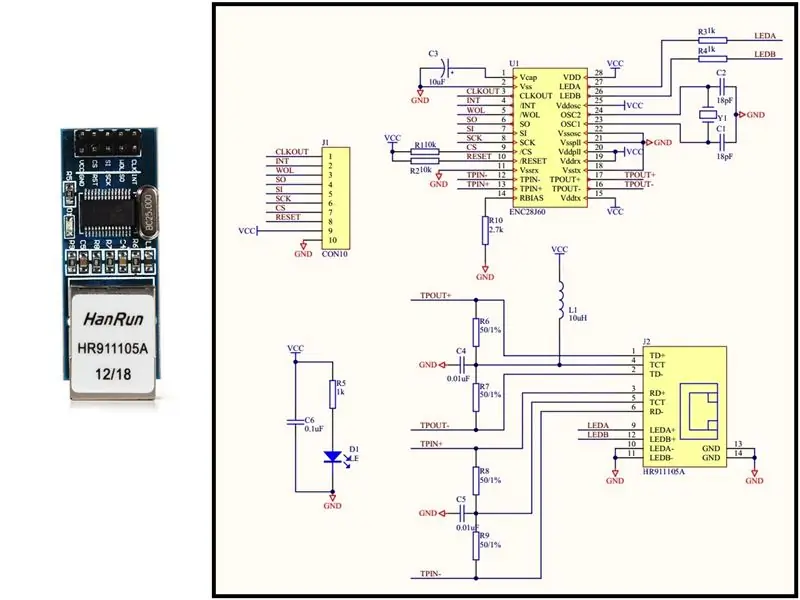
L'ENC28J60 (fiche technique) est une puce de contrôleur Ethernet. Grâce à son interface SPI, il est raisonnablement facile à utiliser même avec les microcontrôleurs les plus simples.
A noter que certaines versions de ce module disposent d'un régulateur de tension LDO leur permettant d'être pilotés en 5V même si la puce ENC28J60 est en 3,3V. Cette version du module N'A PAS de régulateur de tension et doit être alimentée en 3,3 V en externe.
La bibliothèque EtherCard Arduino effectue une interface de bas niveau de votre code Arduino vers le réseau. La bibliothèque est livrée avec plusieurs exemples. Un bon point de départ est backSoon.ino qui vous permettra d'accéder au croquis sur l'Arduino Nano à partir de n'importe quel navigateur Web sur le même réseau local.
Étape 9: Prise d'adaptateur croisé

Un croisement Ethernet (Wikipédia) est un câble ou un adaptateur utilisé pour connecter directement des appareils informatiques entre eux. Il est le plus souvent utilisé pour connecter deux appareils du même type, par ex. deux ordinateurs (via leurs contrôleurs d'interface réseau) ou deux commutateurs entre eux. En revanche, les câbles de raccordement ou les câbles directs sont utilisés pour connecter des périphériques de différents types, tels qu'un ordinateur à un commutateur réseau ou à un concentrateur Ethernet.
Le câblage à l'intérieur du croisement est intentionnellement croisé pour connecter les signaux d'émission à une extrémité aux signaux de réception à l'autre extrémité et vice versa.
Étape 10: HACKER LA PLANÈTE
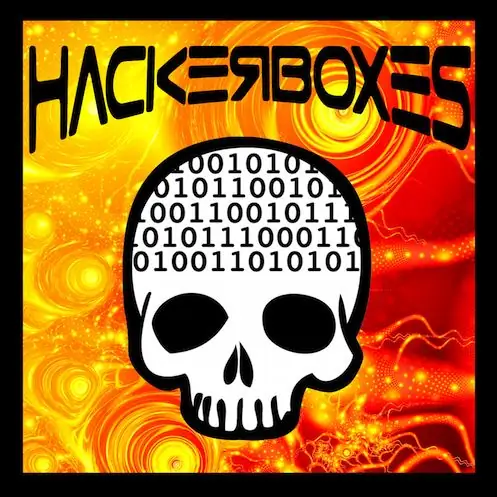
Si vous avez apprécié cet Instructable et que vous souhaitez recevoir une boîte de projets électroniques et informatiques comme celui-ci directement dans votre boîte aux lettres chaque mois, veuillez rejoindre la révolution HackerBox en vous abonnant ICI.
Contactez-nous et partagez votre succès dans les commentaires ci-dessous ou sur la page Facebook HackerBoxes. N'hésitez pas à nous faire savoir si vous avez des questions ou si vous avez besoin d'aide pour quoi que ce soit. Merci de faire partie de HackerBoxes. Veuillez garder vos suggestions et commentaires à venir. Les HackerBox sont VOS boîtes. Faisons quelque chose de grand !
Conseillé:
HackerBox 0060 : Aire de jeux : 11 étapes

HackerBox 0060 : Aire de jeu : salutations aux pirates HackerBox du monde entier ! Avec HackerBox 0060, vous expérimenterez le terrain de jeu Adafruit Circuit Playground Bluefruit doté d'un puissant microcontrôleur Nordic Semiconductor nRF52840 ARM Cortex M4. Explorez la programmation embarquée avec
HackerBox 0041 : CircuitPython : 8 étapes

HackerBox 0041 : CircuitPython : Salutations aux pirates HackerBox du monde entier. HackerBox 0041 nous apporte CircuitPython, MakeCode Arcade, la console Atari Punk et bien plus encore. Ce Instructable contient des informations pour démarrer avec HackerBox 0041, qui peut être acheté h
HackerBox 0058 : Encoder : 7 étapes

HackerBox 0058 : Encoder : Salutations aux HackerBox Hackers du monde entier ! Avec HackerBox 0058, nous explorerons l'encodage des informations, les codes-barres, les codes QR, la programmation de l'Arduino Pro Micro, les écrans LCD intégrés, l'intégration de la génération de codes-barres dans les projets Arduino, l'entrée humaine
HackerBox 0057 : Mode sans échec : 9 étapes

HackerBox 0057 : Mode sans échec : Salutations aux pirates HackerBox du monde entier ! HackerBox 0057 apporte un village d'IoT, de sans fil, de crochetage et bien sûr de piratage matériel dans votre laboratoire à domicile. Nous explorerons la programmation de microcontrôleurs, les exploits Wi-Fi IoT, Bluetooth int
Le générateur de perturbation d'éther luminifère Galvani-Edison : 4 étapes (avec photos)

Le générateur de perturbations de l'éther luminifère Galvani-Edison : L'Instructablist souhaite attirer l'attention sur les récents développements de MM. Galvani et Edison et sur l'utilisation de leurs recherches pour développer un générateur de perturbations de l'éther luminifère pratique. Les lecteurs sont avertis qu'il y a
